文章目录
前言
本文我们主要介绍利用Python中的Matplotlib模块进行几种箱线图的画法,包括整张图片只有一种颜色的不分组箱线图、整张图片有好几种颜色的不分组箱线图、整张图片有好几种颜色的分组箱线图等。
一、所用到的模块
主要利用Python中的Matplotlib模块完成该功能。
二、单一颜色的普通不分组箱线图
1.示例数据如下
表格如下(示例):
| 班别 | 语文成绩(分/100分制) |
|---|---|
| 甲班 | 80 |
| 90 | |
| 75 | |
| 65 | |
| 85 | |
| 95 | |
| 100 | |
| 100 | |
| 80 | |
| 70 | |
| 90 | |
| 95 | |
| 85 | |
| 86 | |
| 92 | |
| 90 | |
| 95 | |
| 90 | |
| 85 | |
| 100 | |
| 乙班 | 60 |
| 70 | |
| 80 | |
| 65 | |
| 75 | |
| 80 | |
| 73 | |
| 75 | |
| 85 | |
| 90 | |
| 95 | |
| 65 | |
| 70 | |
| 75 | |
| 80 | |
| 85 | |
| 95 | |
| 85 | |
| 80 | |
| 70 | |
| 丙班 | 60 |
| 80 | |
| 100 | |
| 100 | |
| 100 | |
| 100 | |
| 90 | |
| 95 | |
| 95 | |
| 95 | |
| 85 | |
| 95 | |
| 95 | |
| 95 | |
| 95 | |
| 80 | |
| 95 | |
| 90 | |
| 90 | |
| 90 |
现在需要把表格中的数据绘制成箱线图,从而进一步分析每个班级的学生成绩情况。
2.代码如下
2.1 代码如下(示例):
2.1.1 Case1:
import matplotlib.pyplot as plt
# 设置字体, 解决中文乱码问题
plt.rcParams['font.sans-serif'] = ['Microsoft YaHei']
# 解决图像中的'-'负号的乱码问题
plt.rcParams['axes.unicode_minus'] = False
ClassA_C = [80, 90, 75, 65, 85, 95, 100, 100, 80, 70, 90, 95, 85, 86, 92, 90, 95, 90, 85, 100]
ClassB_C = [60, 70, 80, 65, 75, 80, 73, 75, 85, 90, 95, 65, 70, 75, 80, 85, 95, 85, 80, 70]
ClassC_C = [60, 80, 100, 100, 100, 100, 90, 95, 95, 95, 85, 95, 95, 95, 95, 80, 95, 90, 90, 90]
fig = plt.figure(figsize=(8, 6), facecolor='#B0C4DE')
ax = fig.add_subplot(facecolor='white')
# 红橙黄绿青蓝紫
color_list = ['#FF0000', '#FF8C00', '#FFFF00', '#00FF00', '#00FFFF', '#0000FF', '#800080']
x_labels = ['甲班', '乙班', '丙班']
x_loc = [1, 2, 3]
boxplot_data = [ClassA_C, ClassB_C, ClassC_C]
ax.boxplot(boxplot_data, positions=x_loc, widths=0.4, patch_artist=True,
medianprops={'lw': 1, 'color': '#FF8C00'},
boxprops={'facecolor': 'None', 'edgecolor': '#FF8C00'},
capprops={'lw': 1, 'color': '#FF8C00'},
whiskerprops={'ls': '-', 'lw': 1, 'color': '#FF8C00'},
showfliers=True,
flierprops={'marker': 'o', 'markerfacecolor': '#FF8C00', 'markeredgecolor': '#FF8C00', 'markersize': 8})
ax.grid(True, ls=':', color='b', alpha=0.3)
plt.title('甲乙丙各班语文成绩Box_chart分析', fontweight='bold')
ax.set_xticks(x_loc)
ax.set_xticklabels(x_labels, rotation=90)
ax.set_ylabel('分数/百分制', fontweight='bold')
# 设置x, y坐标轴的刻度标签字体加粗
plt.xticks(weight='bold')
plt.yticks(weight='bold')
fig.tight_layout()
plt.show()
输出结果如下:
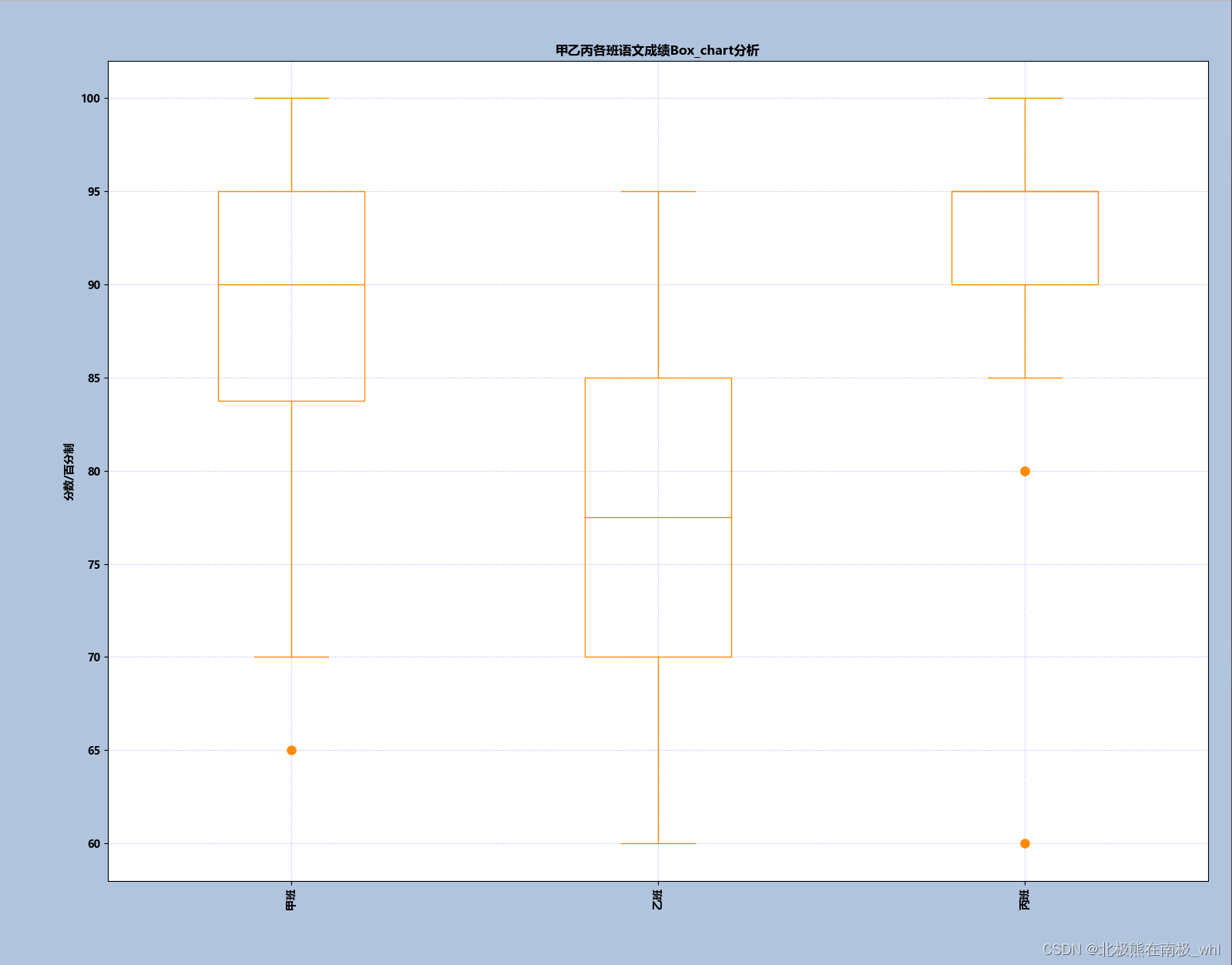
注意:如果想保存这种画布带背景颜色且轴域也带背景颜色的图片(在此图中,画布[fig]背景颜色为#B0C4DE,轴域[ax]背景颜色为white),需要使用以下语句保存到本地,具体语句如下:
plt.savefig(picture_name + '.jpg', facecolor=self.fig.get_facecolor())
# 其中picture_name为给图片命的名字
三、多种颜色的普通不分组箱线图
1.示例数据如下
表格如下(示例):
| 班别 | 语文成绩(分/100分制) |
|---|---|
| 甲班 | 80 |
| 90 | |
| 75 | |
| 65 | |
| 85 | |
| 95 | |
| 100 | |
| 100 | |
| 80 | |
| 70 | |
| 90 | |
| 95 | |
| 85 | |
| 86 | |
| 92 | |
| 90 | |
| 95 | |
| 90 | |
| 85 | |
| 100 | |
| 乙班 | 60 |
| 70 | |
| 80 | |
| 65 | |
| 75 | |
| 80 | |
| 73 | |
| 75 | |
| 85 | |
| 90 | |
| 95 | |
| 65 | |
| 70 | |
| 75 | |
| 80 | |
| 85 | |
| 95 | |
| 85 | |
| 80 | |
| 30 | |
| 丙班 | 60 |
| 80 | |
| 100 | |
| 100 | |
| 100 | |
| 100 | |
| 90 | |
| 95 | |
| 95 | |
| 95 | |
| 85 | |
| 95 | |
| 95 | |
| 95 | |
| 95 | |
| 80 | |
| 95 | |
| 90 | |
| 90 | |
| 90 |
现在需要把表格中的数据绘制成箱线图,从而进一步分析每个班级的学生成绩情况。
2.代码如下
2.1 代码如下(示例):
2.1.1 Case1:
import matplotlib.pyplot as plt
# 设置字体, 解决中文乱码问题
plt.rcParams['font.sans-serif'] = ['Microsoft YaHei']
# 解决图像中的'-'负号的乱码问题
plt.rcParams['axes.unicode_minus'] = False
ClassA_C = [80, 90, 75, 65, 85, 95, 100, 100, 80, 70, 90, 95, 85, 86, 92, 90, 95, 90, 85, 100]
ClassB_C = [60, 70, 80, 65, 75, 80, 73, 75, 85, 90, 95, 65, 70, 75, 80, 85, 95, 85, 80, 30]
ClassC_C = [60, 80, 100, 100, 100, 100, 90, 95, 95, 95, 85, 95, 95, 95, 95, 80, 95, 90, 90, 90]
fig = plt.figure(figsize=(8, 6), facecolor='#B0C4DE')
ax = fig.add_subplot(facecolor='white')
# 橙绿蓝
color_list = ['#FF8C00', '#00FF00', '#0000FF']
# marker的形状列表
marker_list = ['o', 'D', 's']
# marker的大小列表
markersize_list = [3, 8, 13]
x_labels = ['甲班', '乙班', '丙班']
x_loc = [1, 2, 3]
boxplot_data = [ClassA_C, ClassB_C, ClassC_C]
print(len(boxplot_data))
bp = ax.boxplot(boxplot_data, positions=x_loc, widths=0.4, patch_artist=True, showfliers=True)
for i in range(len(bp['boxes'])):
bp['boxes'][i].set(facecolor='None', edgecolor=color_list[i])
# 顶端, 末端两条线; 顶端:0, 2, 4; 末端:1, 3, 5
bp['caps'][2 * i].set(color=color_list[i])
bp['caps'][2 * i + 1].set(color=color_list[i])
# 中位数那条线
bp['medians'][i].set(color=color_list[i])
# 顶端, 末端两条须; 顶端:0, 2, 4; 末端:1, 3, 5
bp['whiskers'][2 * i].set(color=color_list[i])
bp['whiskers'][2 * i + 1].set(color=color_list[i])
# 分别设置异常点的形状, 填充颜色, 轮廓颜色, 大小
bp['fliers'][i].set_marker(marker_list[i])
bp['fliers'][i].set_markerfacecolor(color_list[i])
bp['fliers'][i].set_markeredgecolor(color_list[i])
bp['fliers'][i].set_markersize(markersize_list[i])
ax.grid(True, ls=':', color='b', alpha=0.3)
plt.title('甲乙丙各班语文成绩Box_chart分析', fontweight='bold')
ax.set_xticks(x_loc)
ax.set_xticklabels(x_labels, rotation=90)
ax.set_ylabel('分数/百分制', fontweight='bold')
plt.xticks(weight='bold')
plt.yticks(weight='bold')
fig.tight_layout()
plt.show()
输出结果如下:
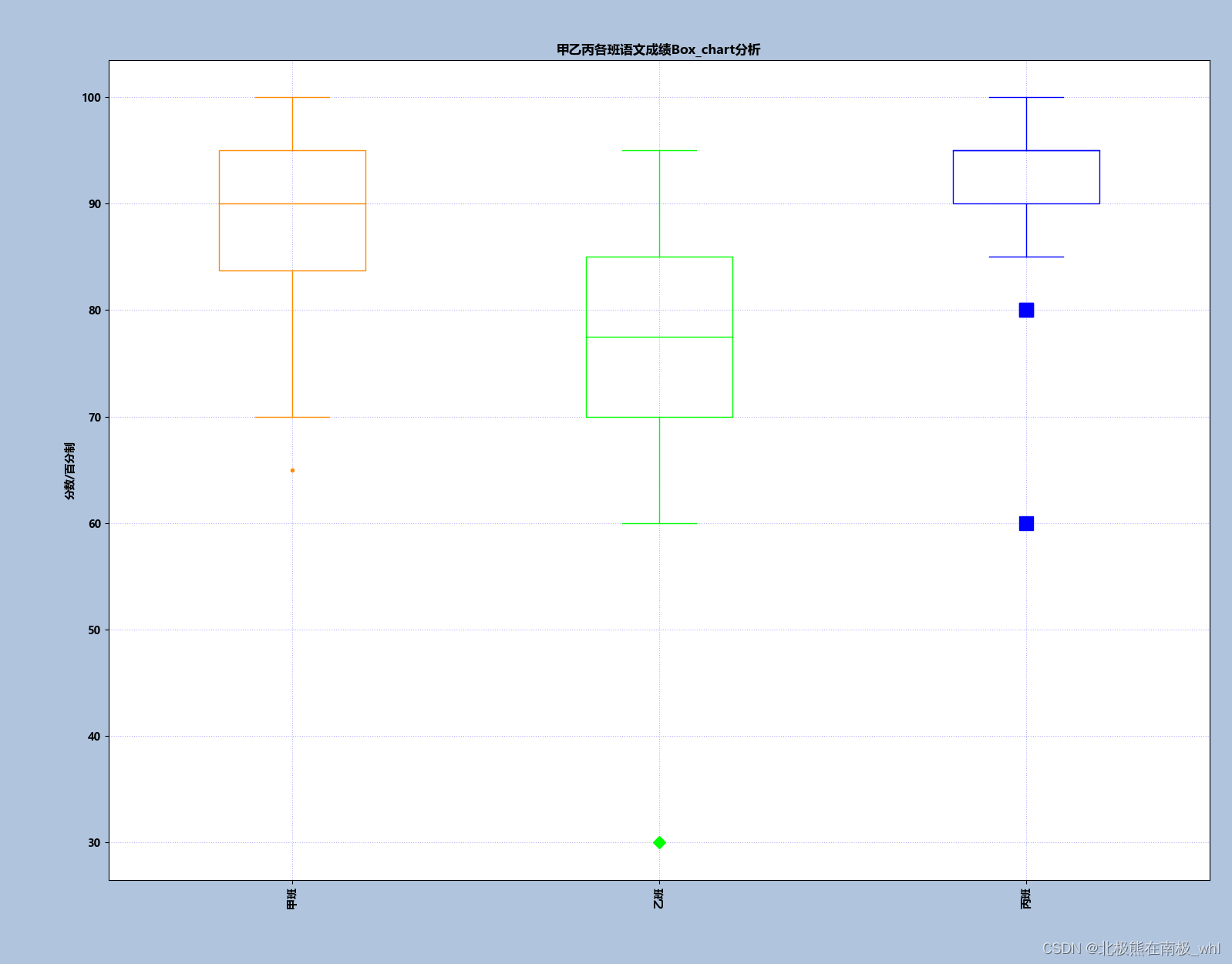
注意:如果想保存这种画布带背景颜色且轴域也带背景颜色的图片(在此图中,画布[fig]背景颜色为#B0C4DE,轴域[ax]背景颜色为white),需要使用以下语句保存到本地,具体语句如下:
plt.savefig(picture_name + '.jpg', facecolor=self.fig.get_facecolor())
# 其中picture_name为给图片命的名字
四、多种颜色的普通分组箱线图和散点图的叠加图
1.示例数据如下
表格如下(示例):
| 班别 | 语文成绩(分/100分制) | 数学成绩(分/100分制) | 英语成绩(分/100分制) |
|---|---|---|---|
| 甲班 | 80 | 70 | 90 |
| 90 | 90 | 100 | |
| 75 | 95 | 100 | |
| 65 | 85 | 85 | |
| 85 | 75 | 75 | |
| 95 | 85 | 90 | |
| 100 | 90 | 100 | |
| 100 | 100 | 100 | |
| 80 | 100 | 75 | |
| 70 | 85 | 70 | |
| 90 | 90 | 85 | |
| 95 | 95 | 90 | |
| 85 | 98 | 95 | |
| 86 | 99 | 95 | |
| 92 | 85 | 90 | |
| 90 | 88 | 80 | |
| 95 | 86 | 70 | |
| 90 | 75 | 80 | |
| 85 | 78 | 70 | |
| 100 | 90 | 75 | |
| 乙班 | 60 | 60 | 70 |
| 70 | 70 | 75 | |
| 80 | 75 | 75 | |
| 65 | 80 | 70 | |
| 75 | 75 | 60 | |
| 80 | 75 | 90 | |
| 73 | 65 | 98 | |
| 75 | 80 | 95 | |
| 85 | 60 | 85 | |
| 90 | 80 | 75 | |
| 95 | 90 | 70 | |
| 65 | 95 | 60 | |
| 70 | 95 | 65 | |
| 75 | 90 | 70 | |
| 80 | 80 | 75 | |
| 85 | 85 | 75 | |
| 95 | 75 | 80 | |
| 85 | 75 | 75 | |
| 80 | 60 | 70 | |
| 70 | 65 | 80 | |
| 丙班 | 60 | 100 | 80 |
| 80 | 100 | 90 | |
| 100 | 100 | 100 | |
| 100 | 95 | 100 | |
| 100 | 95 | 100 | |
| 100 | 95 | 90 | |
| 90 | 95 | 95 | |
| 95 | 95 | 95 | |
| 95 | 90 | 95 | |
| 95 | 85 | 90 | |
| 85 | 90 | 95 | |
| 95 | 90 | 90 | |
| 95 | 90 | 95 | |
| 95 | 95 | 90 | |
| 95 | 90 | 95 | |
| 80 | 95 | 90 | |
| 95 | 95 | 95 | |
| 90 | 95 | 90 | |
| 90 | 95 | 95 | |
| 90 | 90 | 85 |
现在需要把表格中的数据绘制成箱线图,从而进一步分析每个班级的学生成绩情况。
2.代码如下
2.1 代码如下(示例):
2.1.1 Case1:
import matplotlib.pyplot as plt
import numpy as np
# 设置字体, 解决中文乱码问题
plt.rcParams['font.sans-serif'] = ['Microsoft YaHei']
# 解决图像中的'-'负号的乱码问题
plt.rcParams['axes.unicode_minus'] = False
ClassA_C = [80, 90, 75, 65, 85, 95, 100, 100, 80, 70, 90, 95, 85, 86, 92, 90, 95, 90, 85, 100]
ClassA_M = [70, 90, 95, 85, 75, 85, 90, 100, 100, 85, 90, 95, 98, 99, 85, 88, 86, 75, 78, 90]
ClassA_E = [90, 100, 100, 85, 75, 90, 100, 100, 75, 70, 85, 90, 95, 95, 90, 80, 70, 80, 70, 75]
ClassB_C = [60, 70, 80, 65, 75, 80, 73, 75, 85, 90, 95, 65, 70, 75, 80, 85, 95, 85, 80, 70]
ClassB_M = [60, 70, 75, 80, 75, 75, 65, 80, 60, 80, 90, 95, 95, 90, 80, 85, 75, 75, 60, 65]
ClassB_E = [70, 75, 75, 70, 60, 90, 98, 95, 85, 75, 70, 60, 65, 70, 75, 75, 80, 75, 70, 80]
ClassC_C = [60, 80, 100, 100, 100, 100, 90, 95, 95, 95, 85, 95, 95, 95, 95, 80, 95, 90, 90, 90]
ClassC_M = [100, 100, 100, 95, 95, 95, 95, 95, 90, 85, 90, 90, 90, 95, 90, 95, 95, 95, 95, 90]
ClassC_E = [80, 90, 100, 100, 100, 90, 95, 95, 95, 90, 95, 90, 95, 90, 95, 90, 95, 90, 95, 85]
fig = plt.figure(figsize=(8, 6), facecolor='#B0C4DE')
ax = fig.add_subplot(facecolor='white')
# 每个刻度标签下有几个group就有几个箱子
group_dataA = [ClassA_C, ClassA_M, ClassA_E]
boxplot_dataABC_C = [ClassA_C, ClassB_C, ClassC_C]
boxplot_dataABC_M = [ClassA_M, ClassB_M, ClassC_M]
boxplot_dataABC_E = [ClassA_E, ClassB_E, ClassC_E]
# 橙绿蓝
color_list = ['#FF8C00', '#00FF00', '#0000FF']
x_labels = ['甲班', '乙班', '丙班']
legend_labels = ['语文', '数学', '英语']
length = len(x_labels)
x_loc = np.arange(length)
group_number = len(group_dataA)
total_width = 0.6
box_total_width = total_width * 0.65
interval_total_width = total_width * 0.35
box_width = box_total_width / group_number
###################################################
if group_number == 1:
interval_width = interval_total_width
else:
interval_width = interval_total_width / (group_number - 1)
###################################################
if group_number % 2 == 0:
x1_box = x_loc - (group_number / 2 - 1) * box_width - box_width / 2 - (group_number / 2 - 1) * interval_width - interval_width / 2
else:
x1_box = x_loc - ((group_number - 1) / 2) * box_width - ((group_number - 1) / 2) * interval_width
x_list_box = [x1_box + box_width * i + interval_width * i for i in range(group_number)]
boxplot_data = [boxplot_dataABC_C, boxplot_dataABC_M, boxplot_dataABC_E]
for i in range(len(boxplot_data)):
#####################################################################
# 先画boxplot
#######################
# boxplot_data_num用来统计每组数据的长度, 画scatter图时会用到
boxplot_data_num = []
for j in boxplot_data[i]:
boxplot_data_num_tmp = len(j)
boxplot_data_num.append(boxplot_data_num_tmp)
#######################
ax.boxplot(boxplot_data[i], positions=x_list_box[i], widths=box_width, patch_artist=True,
medianprops={'lw': 1, 'color': color_list[i]},
boxprops={'facecolor': 'None', 'edgecolor': color_list[i]},
capprops={'lw': 1, 'color': color_list[i]},
whiskerprops={'ls': '-', 'lw': 1, 'color': color_list[i]},
showfliers=False, zorder=1)
# flierprops = {'marker': 'o', 'markerfacecolor': color_list[i], 'markeredgecolor': color_list[i], 'markersize': 8}
#####################################################################
# 再画scatter
# 将每一组箱线图统计的所有点绘制在图上
# spotx是每一组箱线图所有的点的横坐标
spotx = []
for j_spotx, k_spotx in zip(x_list_box[i], boxplot_data_num):
spotx_tmp = [j_spotx] * k_spotx
spotx.append(spotx_tmp)
# print('$$$spotx:', spotx)
ax.scatter(spotx, boxplot_data[i], c=color_list[i], s=30, label=legend_labels[i], zorder=2)
ax.grid(True, ls=':', color='b', alpha=0.3)
plt.title('甲乙丙各班语文/数学/英语成绩Box_chart分析', fontweight='bold')
ax.set_xticks(x_loc)
ax.set_xticklabels(x_labels, rotation=90)
ax.set_ylabel('分数/百分制', fontweight='bold')
################################################################################################################
################################################################################################################
plt.legend(title='学科', loc='center left', bbox_to_anchor=(1.02, 0.5), facecolor='None', edgecolor='#000000',
frameon=True, ncol=1, markerscale=3, borderaxespad=0, handletextpad=0.1, fontsize='x-large', title_fontsize='x-large')
################################################################################################################
################################################################################################################
plt.xticks(weight='bold')
plt.yticks(weight='bold')
fig.tight_layout()
plt.show()
输出结果如下:
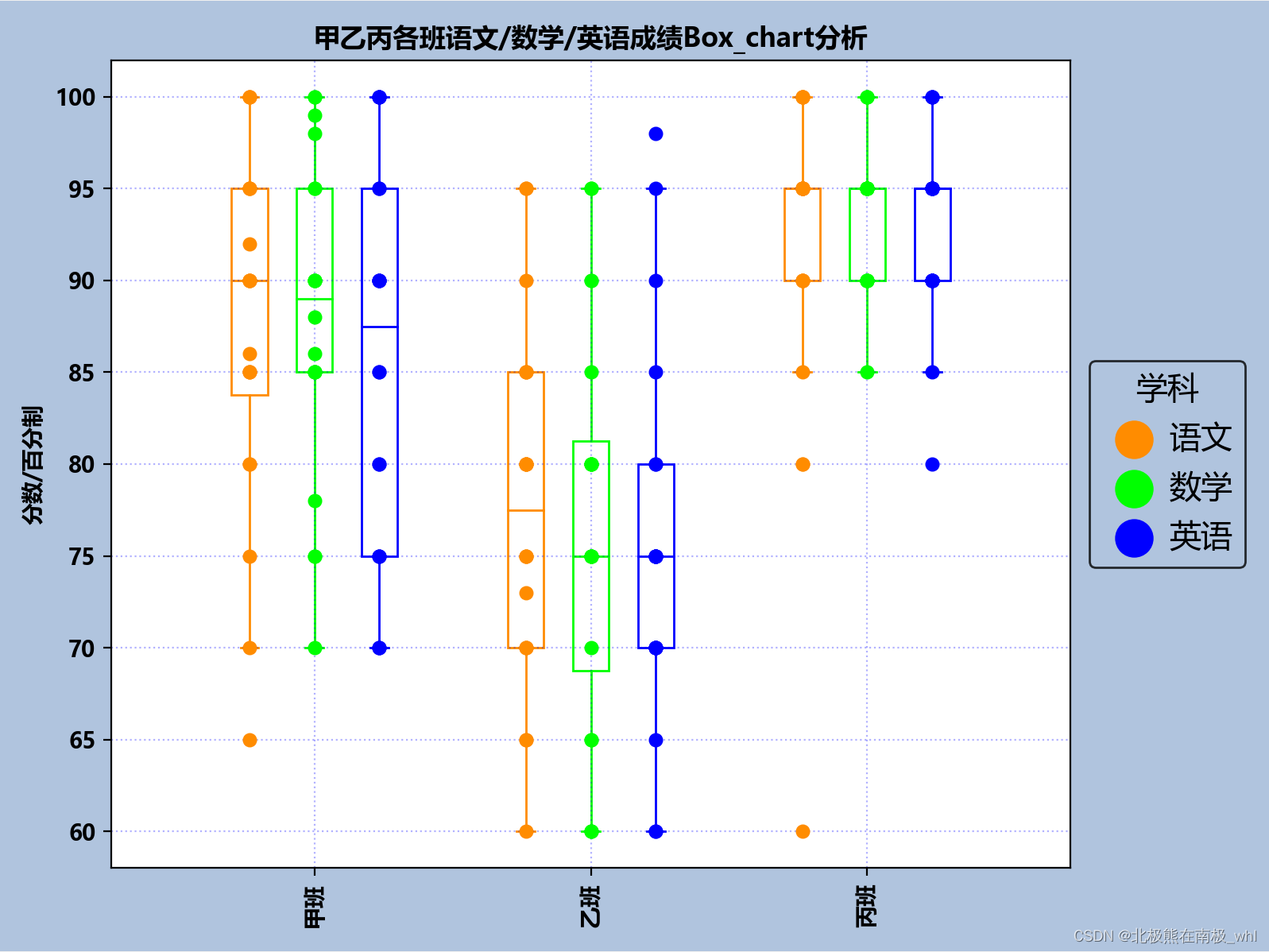
注意:如果想保存这种画布带背景颜色且轴域也带背景颜色的图片(在此图中,画布[fig]背景颜色为#B0C4DE,轴域[ax]背景颜色为white),需要使用以下语句保存到本地,具体语句如下:
plt.savefig(picture_name + '.jpg', facecolor=self.fig.get_facecolor())
# 其中picture_name为给图片命的名字
五、总结
以上就是今天要讲的内容,本文详细介绍了各种箱线图的绘制过程和方法,并用实例给大家演示了具体的实现代码和实现逻辑,希望对大家学习画箱线图有帮助。最后我提出以下几个问题:
(1)为什么我不直接在ax.boxplot()函数中直接用labels这个参数生成legend,反而要利用ax.scatter()函数中的label参数生成legend?
(2)还有什么方法能够生成箱线图的图例?
(3)箱线图的图例生成方法和柱状图、折线图、饼图、直方图、散点图等图的图例生成方法有什么不同之处或特别之处?
这些将在后面将要写的一篇博文名为《Python Matplotlib数据可视化绘图之(五)————箱线图与散点图的叠加图》的文章中详细讲解




 本文详细介绍如何使用Python的Matplotlib模块绘制不同类型的箱线图,包括单一颜色不分组箱线图、多种颜色不分组箱线图及分组箱线图,并结合实际案例展示了具体代码实现。
本文详细介绍如何使用Python的Matplotlib模块绘制不同类型的箱线图,包括单一颜色不分组箱线图、多种颜色不分组箱线图及分组箱线图,并结合实际案例展示了具体代码实现。

















 6199
6199

 被折叠的 条评论
为什么被折叠?
被折叠的 条评论
为什么被折叠?










